한컴오피스 이미지 처리
정 선생님 자서전 작성에서 문제점은 용량이 큰 이미지를 어떻게 처리하는가에 있습니다. 문서 용량이 220MB 정도이면 전자책 출판에 어려움이 있습니다. 물론 국립중앙도서관 납본에는 문제가 없으나(국립중앙도서관은 1GB까지 가능), 시중 서점에 유통시키는 것은 어렵습니다. 이미지가 큰 것도 문제지만, 이미지를 어떻게 배치할 것인지도 어려운 과제네요.

작업 공정
여러 사진이 함께 올려진 사진은 그래픽 툴로 이미지를 잘라내서 개별화시키는 작업부터 해야할 것 같습니다. 아래한글에 일괄처리 기능이 있으면 좋겠지만, 이리저리 궁리하고 알아봐도 쉽지 않군요. 물론 이미지를 일괄적으로 사이즈를 줄이거나 해상도를 떨어뜨리는 방법은 가능합니다.
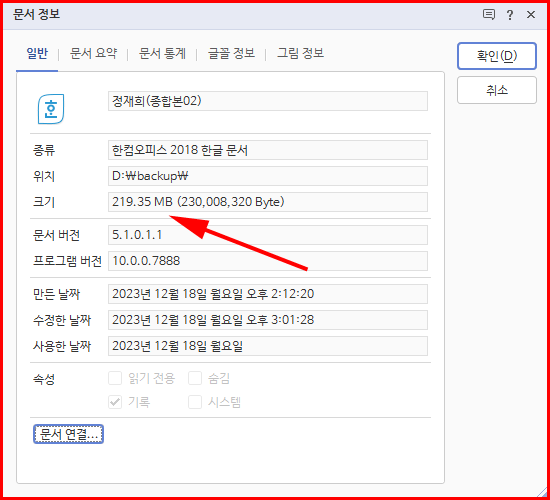
파일 용량 줄이기
한컴오피스 한글 파일의 용량을 줄이는 방법은 여러 가지가 있습니다. 이미지가 크고 많을 때는 주로 이미지 관련 조정을 통해 용량을 줄입니다. 다음은 파일 용량을 줄이는 몇 가지 방법입니다.
1. 이미지 해상도 줄이기: 한글 문서 내의 이미지 해상도를 줄이면 파일 크기가 상당히 감소합니다. 이미지를 우클릭하여 '이미지 편집' 기능을 사용하여 해상도를 낮춥니다.
2. 이미지 압축: 한글에서는 이미지를 직접 압축할 수 있는 기능을 제공합니다. 이미지를 우클릭하여 '이미지 압축' 옵션을 선택하면 됩니다.
3. 불필요한 이미지 제거: 문서에서 꼭 필요하지 않은 이미지는 제거합니다.
4. 텍스트 박스 및 그래픽 요소 최적화: 텍스트 박스, 그림, 도형 등의 그래픽 요소가 많다면 이들의 크기와 수를 조정합니다.
5. 문서 분할: 매우 큰 문서는 여러 개의 작은 파일로 나누어 저장할 수 있습니다.
6. PDF로 저장: 한글 문서를 PDF 형식으로 저장하면 때때로 파일 크기가 줄어들 수 있습니다. 다만, 이 경우 원본 한글 문서의 편집성은 상실됩니다.
이러한 방법들을 적절히 조합하여 사용하면 한컴오피스 한글 파일의 크기를 효과적으로 줄일 수 있습니다.
'뭉성님을 위한 스마트교육 > 디지털 심화' 카테고리의 다른 글
| 비정형 이미지 데이터의 정형화 (33) | 2024.06.14 |
|---|---|
| 메모장에서 만나는 인코딩의 여러 방식 (26) | 2024.03.19 |
| [한컴오피스] 차례 만들기 (36) | 2023.12.18 |
| 플러그인이란? (125) | 2023.12.17 |
| RGB를 CMYK로 변환하는 방법 (30) | 2023.12.16 |



